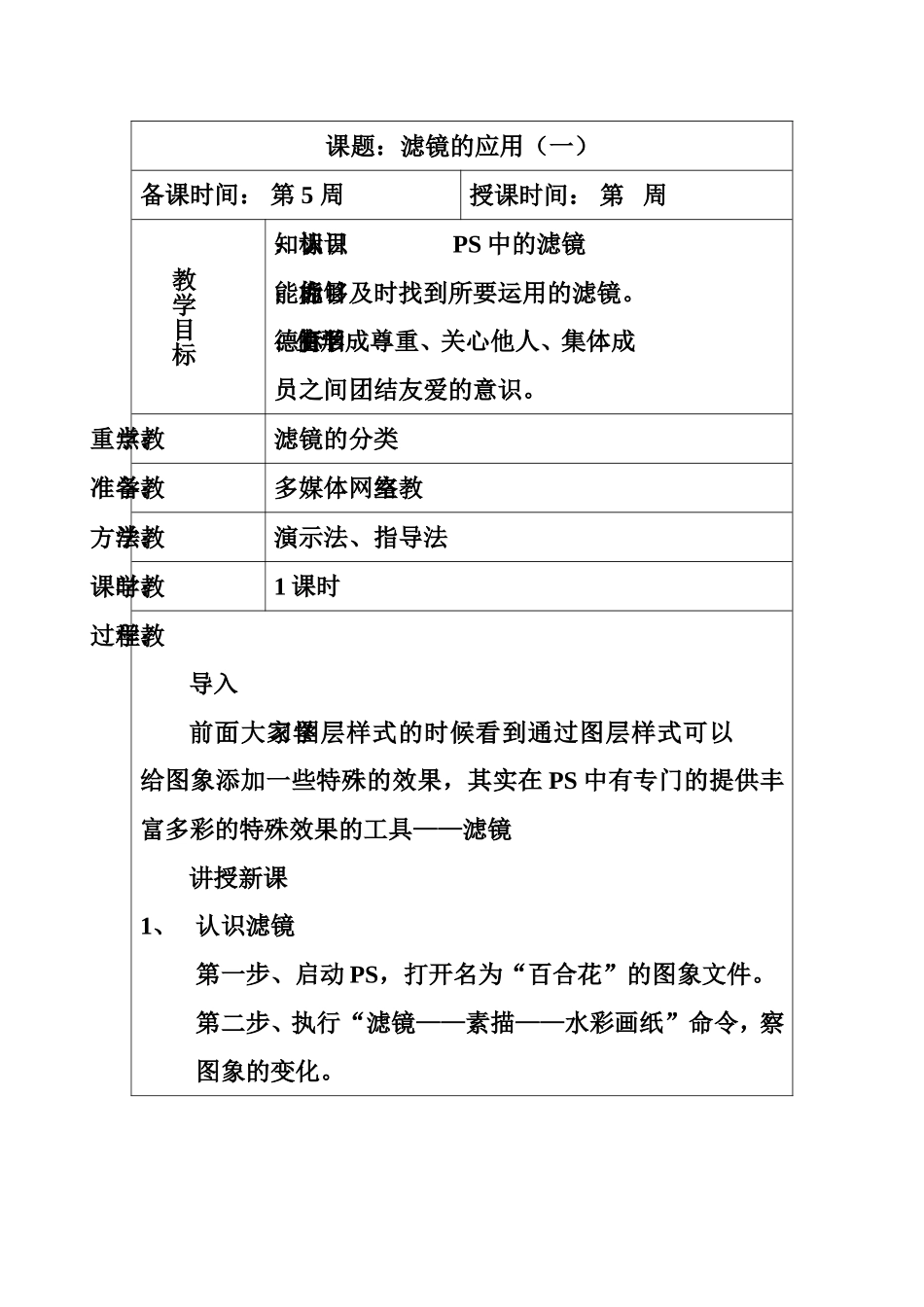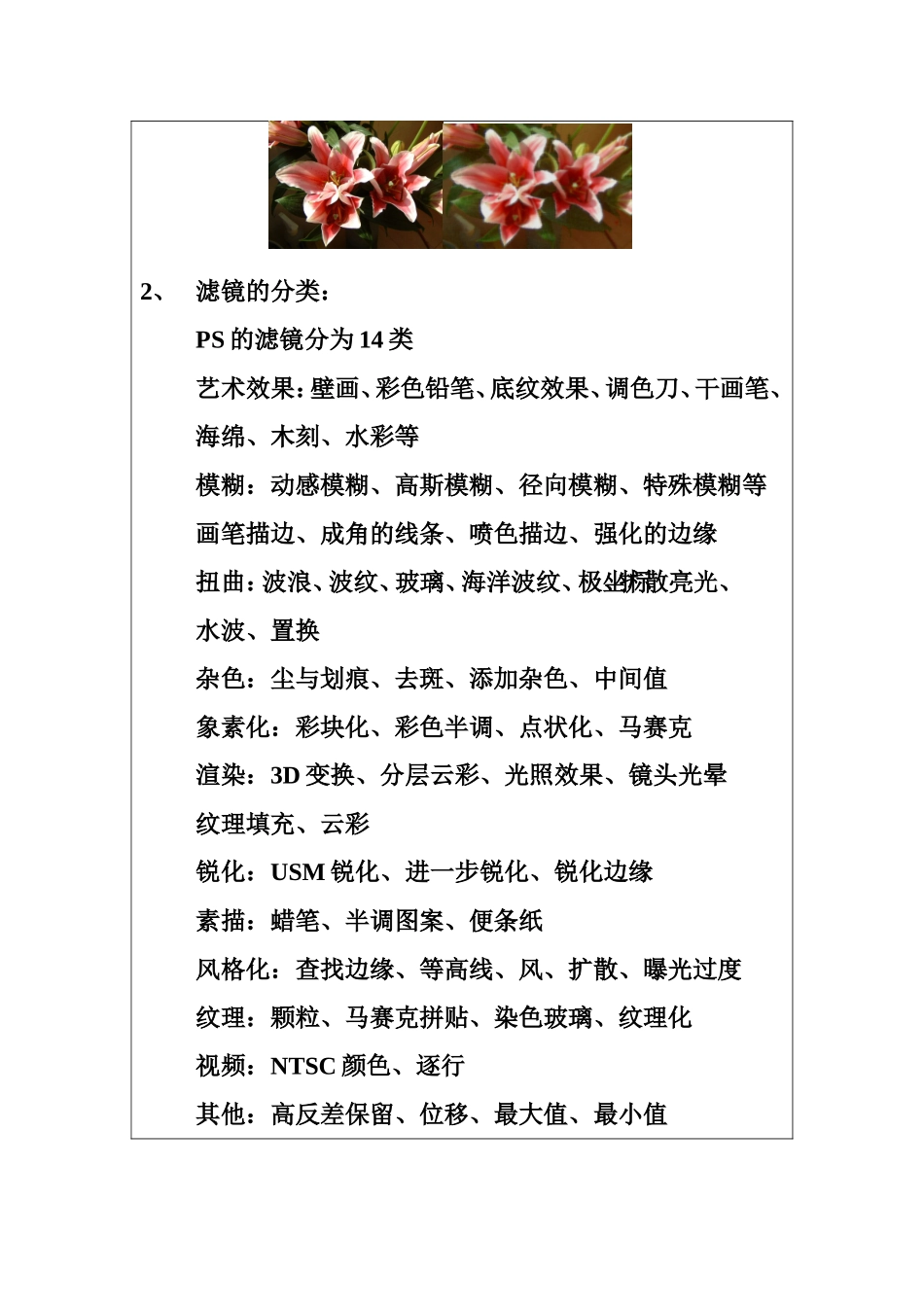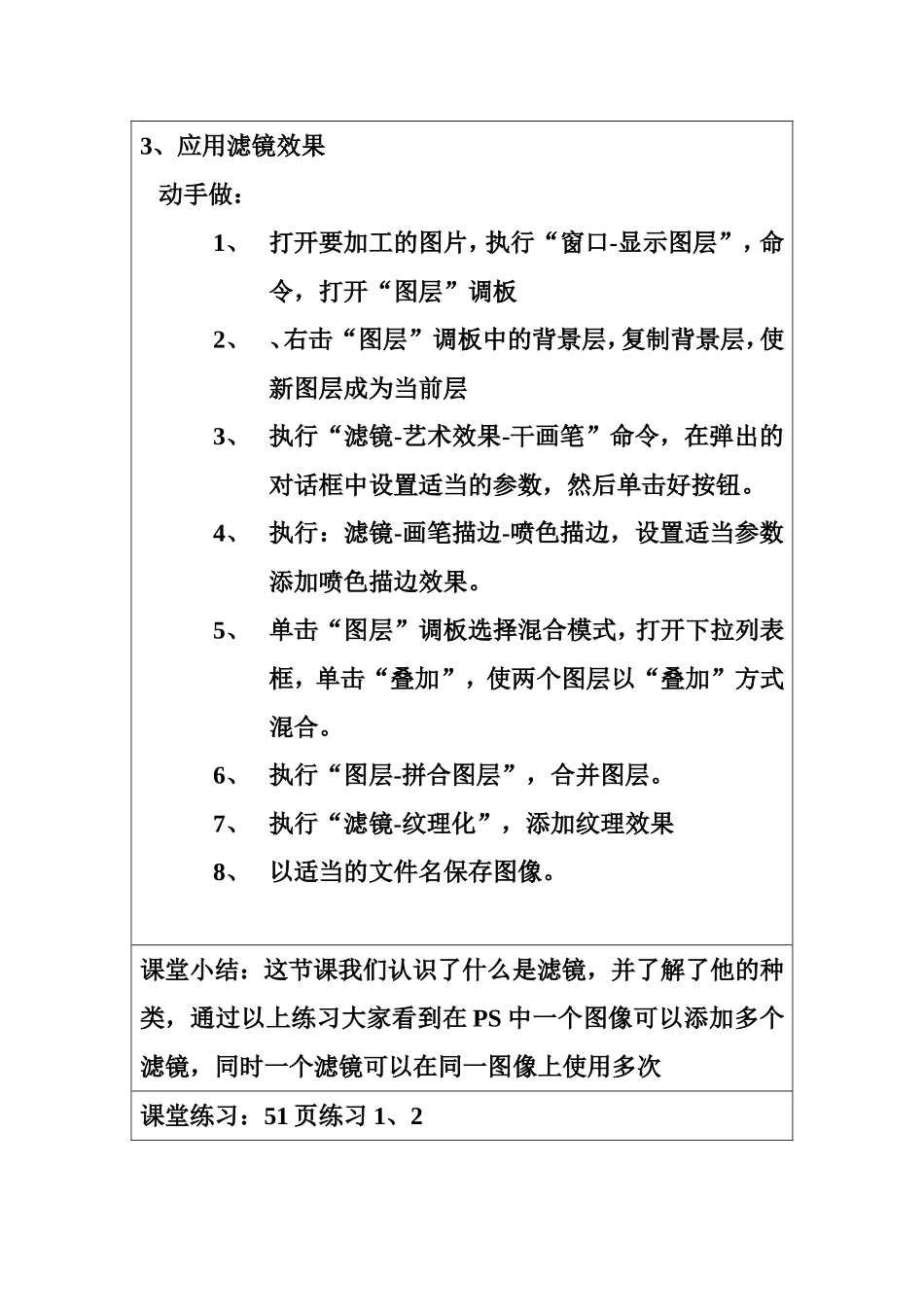课题:滤镜的应用(一)备课时间:第5周授课时间:第周教学目标知识目标:认识PS中的滤镜能力目标:能够及时找到所要运用的滤镜。德育目标:使学生形成尊重、关心他人、集体成员之间团结友爱的意识。教学重点:滤镜的分类教学准备:多媒体网络教室教学方法:演示法、指导法教学课时:1课时教学过程:导入前面大家学习图层样式的时候看到通过图层样式可以给图象添加一些特殊的效果,其实在PS中有专门的提供丰富多彩的特殊效果的工具——滤镜讲授新课1、认识滤镜第一步、启动PS,打开名为“百合花”的图象文件。第二步、执行“滤镜——素描——水彩画纸”命令,察图象的变化。2、滤镜的分类:PS的滤镜分为14类艺术效果:壁画、彩色铅笔、底纹效果、调色刀、干画笔、海绵、木刻、水彩等模糊:动感模糊、高斯模糊、径向模糊、特殊模糊等画笔描边、成角的线条、喷色描边、强化的边缘扭曲:波浪、波纹、玻璃、海洋波纹、极坐标、扩散亮光、水波、置换杂色:尘与划痕、去斑、添加杂色、中间值象素化:彩块化、彩色半调、点状化、马赛克渲染:3D变换、分层云彩、光照效果、镜头光晕纹理填充、云彩锐化:USM锐化、进一步锐化、锐化边缘素描:蜡笔、半调图案、便条纸风格化:查找边缘、等高线、风、扩散、曝光过度纹理:颗粒、马赛克拼贴、染色玻璃、纹理化视频:NTSC颜色、逐行其他:高反差保留、位移、最大值、最小值3、应用滤镜效果动手做:1、打开要加工的图片,执行“窗口-显示图层”,命令,打开“图层”调板2、、右击“图层”调板中的背景层,复制背景层,使新图层成为当前层3、执行“滤镜-艺术效果-干画笔”命令,在弹出的对话框中设置适当的参数,然后单击好按钮。4、执行:滤镜-画笔描边-喷色描边,设置适当参数添加喷色描边效果。5、单击“图层”调板选择混合模式,打开下拉列表框,单击“叠加”,使两个图层以“叠加”方式混合。6、执行“图层-拼合图层”,合并图层。7、执行“滤镜-纹理化”,添加纹理效果8、以适当的文件名保存图像。课堂小结:这节课我们认识了什么是滤镜,并了解了他的种类,通过以上练习大家看到在PS中一个图像可以添加多个滤镜,同时一个滤镜可以在同一图像上使用多次课堂练习:51页练习1、2